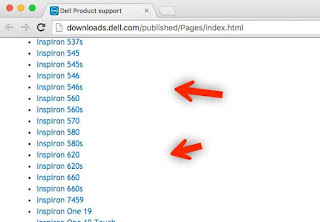الاقسام
إظهار الرسائل ذات التسميات قسم كمبيوتر. إظهار كافة الرسائل
إظهار الرسائل ذات التسميات قسم كمبيوتر. إظهار كافة الرسائل
الثلاثاء، 30 أغسطس 2016
تطبيق USB Tethering توصيل انترنت الموبايل بالكمبيوتر عبر use
تطبيق USB Tethering توصيل انترنت الموبايل بالكمبيوتر عبر use
اذا كنت تبحث عن طريقة توصيل وتشغيل انترنت الهاتف على الكمبيوتر، فى هذا المقال وكما فى العنوان سوف نتعرف على افضل تطبيق متوفر على متجر جوجل بلاى بشكل مجانى ولا يحتاج الى روت ويوفر أمكانية توصيل انترنت الموبايل او الجوال بالكمبيوتر عبر كابل usb وهذا التطبيق يدعى " USB Tethering " .
من افضل وأسهل التطبيقات المتوفرة على متجر جوجل بلاى فى مجال توصيل نت الهاتف بالكمبيوتر، حيث أنه يحمل واجهة بسيطة جداً وسهلة الأستخدام كما انه مجانى التحميل ولا يحتاج الى صلاحية الروت لكى يعمل معك .
بعد الأنتهاء من تثبيت التطبيق على هاتفك قم بتوصيل الهاتف بالكمبيوتر بالكابل usb ثم اضغط على " Start USB Tethering " لتوصيل انترنت الهاتف الى الكمبيوتر وتصفح جميع مواقع الانترنت على شاشة الكمبيوتر عبر نت الهاتف، للمزيد من التفاصيل حول كيفية استخدام التطبيق تابع هذا المقال (طريقة توصيل نت الهاتف بالكمبيوتر بأستخدام usb )
من افضل وأسهل التطبيقات المتوفرة على متجر جوجل بلاى فى مجال توصيل نت الهاتف بالكمبيوتر، حيث أنه يحمل واجهة بسيطة جداً وسهلة الأستخدام كما انه مجانى التحميل ولا يحتاج الى صلاحية الروت لكى يعمل معك .
بعد الأنتهاء من تثبيت التطبيق على هاتفك قم بتوصيل الهاتف بالكمبيوتر بالكابل usb ثم اضغط على " Start USB Tethering " لتوصيل انترنت الهاتف الى الكمبيوتر وتصفح جميع مواقع الانترنت على شاشة الكمبيوتر عبر نت الهاتف، للمزيد من التفاصيل حول كيفية استخدام التطبيق تابع هذا المقال (طريقة توصيل نت الهاتف بالكمبيوتر بأستخدام usb )
شرح توصيل نت من الموبايل للكمبيوتر عن طريق usb بدون برامج
شرح توصيل نت من الموبايل للكمبيوتر عن طريق usb بدون برامج
لأى سبب من الأسباب قد يرغب بعض المستخدمين فى توصيل توصيل نت الاندرويد للكمبيوتر بمعنى أن جهاز الكمبيوتر يتصل بالأنترنت عبر الهاتف الذكى أو الجهاز اللوحى بأستخدام كابل usb، مع العلم أننا شرحنا فى مقال سابق " تطبيق USB Tethering توصيل انترنت الموبايل بالكمبيوتر عبر use " ولكن فى هذا المقال سوف نتعرف على طريقة جديدة لا تحتاج نهائياً الى تحميل أو تثبيت أى برامج أو تطبيقات سواء على الهاتف أو الكمبيوتر _ تابع الشرح .
الأدوات التى نحتاج أليها :
1 : هاتف ذكى أو جهاز لوحى بنظام أندرويد ومتصل بالأنترنت .
2 : كابل usb .
الخطوات :
1 : كل ما عليك هو فتح الهاتف الخاص بك والدخول الى الاعدادات ثم بعد ذلك تقوم بالنقر على " المزيد " ثم تفتح معك نافذة جديدة أختر منها " الربط ونقطة الأتصال المحمولة " ثم بعد ذلك تقوم بقوم بالنقر على خيار " تقييد usb " كما فى الصورة .
الأدوات التى نحتاج أليها :
1 : هاتف ذكى أو جهاز لوحى بنظام أندرويد ومتصل بالأنترنت .
2 : كابل usb .
الخطوات :
1 : كل ما عليك هو فتح الهاتف الخاص بك والدخول الى الاعدادات ثم بعد ذلك تقوم بالنقر على " المزيد " ثم تفتح معك نافذة جديدة أختر منها " الربط ونقطة الأتصال المحمولة " ثم بعد ذلك تقوم بقوم بالنقر على خيار " تقييد usb " كما فى الصورة .
2 : تقوم بتوصيل الهاتف الخاص بك بجهاز الكمبيوتر عن طريق كابل usb، وأنتظر أقل من دقيقة وسوف تلاحظ أن جهاز الكمبيوتر أصبح متصل بالأنترنت عن طريق الهاتف بدون الحاجه الى تحميل أى تطبيقات وبكل سهولة .
هذه الطريقة عن تجربة شخصية ومجربة وتعمل 100%، اذا كان لديك أى أستفسار أو واجهت أى صعوبات فى تطبيق هذه الخطوات تواصل معنا من خلال التعليقات وسيتم الرد عليك على الفور .
هذه الطريقة عن تجربة شخصية ومجربة وتعمل 100%، اذا كان لديك أى أستفسار أو واجهت أى صعوبات فى تطبيق هذه الخطوات تواصل معنا من خلال التعليقات وسيتم الرد عليك على الفور .
كيفية تغيير الاي بي ويندوز 7 بالصور
كيفية تغيير الاي بي ويندوز 7 بالصور بدون برامج change ip address windows 7
طريقة تغيير الاي بي ويندوز 7 ؟ بمجرد الاتصال بالانترنت يتم تعين IP لجهاز الكمبيوتر الخاص بك بشكل تلقائى ومع ذالك يمكنك من إعدادت الشبكة تغير الاى بى كما تريد فى ويندوز سفن نفس الخيارت التى كانت من قبل فى xp مع إختلاف بسيط جداً , من قائمة "Start" فى الويندوز ابحث عن "network and sharing center" كما يمكنك الوصول الى نفس الخيار من خلال control panel .
- فقط كليك يمين على أيقونة الاتصال ثم "Properties" لا يختلف الوضع فى حالة الاتصال عن طريق الواى فاى .
- يمكنك الان تغير الاى بى نفس الإعدادت التى كانت موجودة من قبل فى ويندوز xp لا تنسى حفظ التغير من خلال الامر 'OK'.
- هل تستخدم برنامج أو طريقة أخرى لتغير الاى بى فى الويندوز ؟ شاركنا من خلال التعليقات
برنامج كشف الأجهزة التي تعمل على الشبكة للأندرويد والآيفون مجاني
برنامج كشف الأجهزة التي تعمل على الشبكة للأندرويد والآيفون مجاني
تحدثنا من قبل في أكثر من شرح مختلف حول المميزات التي يوفرها جهاز الراوتر حيث يمكنك تغير باسورد الشبكه و معرفة الأجهزة المتصلة كما تستطيع حظر جهاز من الراوتر كما يمكنك بإستخدام إعدادات خاصة التحكم في المواقع التي يتم زيارتها بحيث تحجب بعض المواضع الغير مرغوب فيها راجع حجب المواقع من الراوتر والكثير من الخدمات الأخري الموجودة ضمن الإعدادات الافتراضية للراوتر . لكن اذا كنت تريد كشف الأجهزة التي تعمل على الشبك في الوقت الحالي بالشبكة بطريقة سريعة من الهاتف يمكنك استخدام تطبيق Home Wifi Alert المجاني .
برنامج Home Wifi Alert-Wifi Analyzer مجاني التحميل يدعم العمل علي الأندرويد وأجهزة آبل IOS تتمثل وظيفة البرنامج في عمل سكان كامل للشبكة وعرض قائمة بكل الاجهزة المتصلة بالشبكة يعرض ايضًا اسماء الأجهزة .
بعد تنصيب البرنامج اضغط علي ‘Scan’ سوف يبدء في عمل فحص للشبكة لتظهر كل الأجهزة المتصلة مع عرض اسم الأجهزة والماك ادرس الحاص بكل جهاز بالتالي يمكنك استخدام البرنامج في معرفة mac address للجهاز موجود في نفس الشبكة.
من اختيار EDIT الموجود بجانب الأجهزة يمكنك التعديل علي إسم اي جهاز بحيث تستطيع ترتيب كل الأجهزة الموجودة , في مقال سابق تحدثنا عن معرفة الاجهزة المتصلة بالشبكة للاندرويد مجانًا بدون روت بإستخدام برنامج Fing البرنامج ايضًا أكثر من رائع الميزة الوحيدة في برنامج Wifi Alert هو دعم البرنامج لأجهزة الأندرويد للتحميل Play Store واجهزة آبل للتحميل App Store .
حجب المواقع الاباحية من الراوتر te data الجديد
حجب المواقع الاباحية من الراوتر te data الجديد
حجب المواقع المزعجة والاباحية أصبح الأن أمر يشغل بال الكثير من مستخدمى الأنترنت وخصوصاً من لديه أطفال صغار، ونحن نعلم أن الأنترنت من أهم المخاطر التى قد يتعرض لها الصغار . لهذا أصبح موضع حجب المواقع أمر فى غاية الاهمية .
وقد تكلمنا فى مقال سابق عن " كيفية حجب المواقع الغير مرغوب بها على الويندوز بدون برامج ؟ " وتعرفنا خلال هذا المقال على طريقة حجب المواقع من خلال جهاز الكمبيوتر، ولكن ربما أنت ترغب فى حجم المواقع من الراوتر أى على الشبكة كلها وهو ما سوف نتعرف عليها سريعاً خلال هذا المقال .
كيفية الدخول على الراوتر te data ؟
فى البداية تقوم بالدخول الى الراوتر من خلال المتصفح المثبت على جهاز الكمبيوتر الخاص بك وذلك بكتابة عنوان الاى بى هذا ( 192.268.1.1 ) فى شريط العنوان بالمتصفح ومن ثم تقوم بالضغط enter، بعد ذلك يطلب منك اليوزر نيم admin والباسورد أيضاً admin ثم أضغط login للدخول الى الراوتر .
حجب المواقع الاباحية من الراوتر te data الجديد :
بعد الدخول الى الراوتر تقوم بأختيار من القائمة الجانبيبة " basic " ثم بعد ذلك أختر " LAN " وتقوم بكتابة هذا الرقم ( 208.67.222.222 ) فى Primary DNS server address، والرقم ( 208.67.220.220 ) فى Secondary DNS server address كما موضح فى الصورة أدناه، ثم الضغط على submit .
بعد الانتهاء من هذه الخطوات تقوم بعمل أعادة تشغيل للراوتر، وسوف تلاحظ أنه تم حجم المواقع الاباحية والغير أخلاقية على الشبكة الخاص بك من خلال الراوتر، وأى أستفسار تاصل معنا من خلال التعليقات .
وقد تكلمنا فى مقال سابق عن " كيفية حجب المواقع الغير مرغوب بها على الويندوز بدون برامج ؟ " وتعرفنا خلال هذا المقال على طريقة حجب المواقع من خلال جهاز الكمبيوتر، ولكن ربما أنت ترغب فى حجم المواقع من الراوتر أى على الشبكة كلها وهو ما سوف نتعرف عليها سريعاً خلال هذا المقال .
كيفية الدخول على الراوتر te data ؟
فى البداية تقوم بالدخول الى الراوتر من خلال المتصفح المثبت على جهاز الكمبيوتر الخاص بك وذلك بكتابة عنوان الاى بى هذا ( 192.268.1.1 ) فى شريط العنوان بالمتصفح ومن ثم تقوم بالضغط enter، بعد ذلك يطلب منك اليوزر نيم admin والباسورد أيضاً admin ثم أضغط login للدخول الى الراوتر .
حجب المواقع الاباحية من الراوتر te data الجديد :
بعد الدخول الى الراوتر تقوم بأختيار من القائمة الجانبيبة " basic " ثم بعد ذلك أختر " LAN " وتقوم بكتابة هذا الرقم ( 208.67.222.222 ) فى Primary DNS server address، والرقم ( 208.67.220.220 ) فى Secondary DNS server address كما موضح فى الصورة أدناه، ثم الضغط على submit .
بعد الانتهاء من هذه الخطوات تقوم بعمل أعادة تشغيل للراوتر، وسوف تلاحظ أنه تم حجم المواقع الاباحية والغير أخلاقية على الشبكة الخاص بك من خلال الراوتر، وأى أستفسار تاصل معنا من خلال التعليقات .
شرح تسجيل فيديو بكاميرا اللاب توب والتصوير بإستخدام VLC
شرح تسجيل فيديو بكاميرا اللاب توب والتصوير بإستخدام VLC
الصور والفيديوهات من أكثر المحتويات التي يتم مشاركتها بشكل يومي علي مواقع التواصل الإجتماعي لذلك سوف نوضح كيفية استخدام كاميرا اللاب توب للتصوير؟ يمكنك التقاط صور أو تسجيل فيديو بكاميرا اللاب توب بشكل مباشر يشمل ايضًا استخدام كاميرا الكمبيوتر العادية والتي نستخدمها مع أجهزة سطح المكتب الديسك توب كل ما تحتاج إليه هو برنامج VLC .
لاحاجة إلي اي برامج خارجة يكفي وجود برنامج مشغل الفيديوهات المعروف VLC لكي تستطيع تسجيل فيديو بكاميرا الويب بعد تشغيل البرنامج نحتاج في البداية الي تفعيل الاختيارات المتقدمة والتي سوف تظهر ايقونات التحكم في تسجيل الفيديو أو التصوير وذلك من خلال "view" ثم "advanced control " كما يظهر من السكرين شوت .
الخطوة التالية هو تحديد الكامير المستخدمة في تسجيل الفيديو أو التصوير حيث يمكنك استخدام أكثر من كاميرا علي نفس اللاب سواء الداخلية أو الخارجية , من اختيار "Media" ثم حدد علي "open capture device" .
سوف تظهر الاختيارات التالي هنا يتم تحديد الكامير المستخدمة في عملية التسجيل وهي كاميرا اللاب أو كاميرا الويب اذا كنت تستخدم كاميرا خارجية وذلك من خلال اختيار "Video device Name " .
بمجرد الضغط علي "Play" في الخطوة السابقة سوف تعمل كاميرا اللاب توب للتمهيد لعملية التسجيل ثم يمكنك التحكم في تسجيل فيديو بكاميرا اللاب توب من ايقونات الإعدادات المتقدمة الموجودة بالأسفل .
كما هو واضح يمكنك التحكم بإيقاف وتشغيل التسجيل و إلتقاط الصور سواء بشكل منفرد أو أثناء تسجيل الفيديو , بعد الإنتهاء من تسجيل الفيديو وبمجرد الضغط علي زر الآيقاف يتم حفظ الفيديو بشكل تلقائي في فولدر "Video" علي بارتشن ال C أو البارتشن الموجود بها الويندوز كما يتم حفظ الصور في فولدر "Pictures" , تم تجربة الشرح علي جهازي ويعمل بشكل جيد .
طريقة تحويل من pdf الى djvu مجانًا
طريقة تحويل من pdf الى djvu مجانًا
ما هو امتداد djvu ؟ تم تطوير هذه الصيغة من قبل شركة AT&T تشبه إلي حد كبير صيغة pdf لكن مع جودة أعلي تم تطوير هذه الصيغة بشكل أساسي لحفظ الوثائق النصية التي تحتوي علي نسبة كبيرة من النصوص والرسومات والصور , اليوم ومع أداة Pdf To DjVu المجانية للويندوز و Linux يمكنك تحويل pdf الى djvu.
كل ما تحتاج إليه بعد تحميل هذه الأداة المجانية فقط التحديد علي ملف PDF الذي تريد تحويله ثم تحديد الريزوليشن resolution المناسب بعد ذلك وبمجرد النقر علي Generate DJVU لتبدء عملي التحويل .
عملية التحويل تستغرق بعض الوقت وذلك حسب حجم الملف والإعدادات الي تم ضبطها , لاتحتاج إلي تحديد مكان حفظ الملف الجديد حيث بمجرد الانتهاء من عملية التحويل يتم حفظ الملف في نفس المسار الموجود فيه ملف PDF الأصلي .[onedrive]
كيفية معرفة درجة حرارة الكمبيوتر
كيفية معرفة درجة حرارة الكمبيوتر
بكل تأكيد أرتفاع درجة حرارة جهاز الكمبيوتر تتسبب فى الكثير من المشاكل حيث يعتبر أرتفاع درجة الحرارة هو العدو الأول لجميع مكونات جهاز الكمبيوتر، ومن أبرز المشاكل الناتجة عن أرتفاع درجة حرارة الكمبيوتر الأيقاف المفاجئ أو عمل أعادة تشغيل بشكل تلقائى والشاشة الزرقاء وأكثر من ذلك من العوامل التى تدل على أرتفاع درجة حرارة الكمبيوتر ولكن العوامل التى ذكرناه هى الأكثر شيوعاً .
لهذا سوف نتعرف سوياً فى هذا المقال على أفضل برنامج قياس درجة الحرارة للكمبيوتر والذى من خلاله ستكون قادر على معرفة درجة حرارة اللوحة الأم ودرجة حرارة المعالج والقرص الصلب والبطارية وبعض التفاصيل الأخرى حول البطارية .
كل هذه التفاصيل وأكثر من ذلك سوف تجدها متوفرة فى الواجهة الرئيسية للبرنامج، والرائع فى البرنامج أنه سهل الأستخدام بحيث سيكون بأمكان جميع المستخدمين العاديين من التعامل مع البرنامج بكل سهولة .
كيفية التعامل مع الكمبيوتر عند أرتفاع درجة الحرارة ؟
1 - أستخدام مروحة خارجية خلال فصل الصيف .
2 - تنظيف الكمبيوتر بشكل مستمر والتأكد من أن المروحة تعمل بشكل جيد .
3 - أبقاء الكمبيوتر فى درجة مناسبة
4 - أستخدام جهاز كمبيوتر بمواصفات قوية خصوصاً اذا كنت محترف فى التعامل مع الكمبيوتر . [رابط تحميل البرنامج]
لهذا سوف نتعرف سوياً فى هذا المقال على أفضل برنامج قياس درجة الحرارة للكمبيوتر والذى من خلاله ستكون قادر على معرفة درجة حرارة اللوحة الأم ودرجة حرارة المعالج والقرص الصلب والبطارية وبعض التفاصيل الأخرى حول البطارية .
كل هذه التفاصيل وأكثر من ذلك سوف تجدها متوفرة فى الواجهة الرئيسية للبرنامج، والرائع فى البرنامج أنه سهل الأستخدام بحيث سيكون بأمكان جميع المستخدمين العاديين من التعامل مع البرنامج بكل سهولة .
كيفية التعامل مع الكمبيوتر عند أرتفاع درجة الحرارة ؟
1 - أستخدام مروحة خارجية خلال فصل الصيف .
2 - تنظيف الكمبيوتر بشكل مستمر والتأكد من أن المروحة تعمل بشكل جيد .
3 - أبقاء الكمبيوتر فى درجة مناسبة
4 - أستخدام جهاز كمبيوتر بمواصفات قوية خصوصاً اذا كنت محترف فى التعامل مع الكمبيوتر . [رابط تحميل البرنامج]
حل مشكلة طلب ملف qt5gui.dll عند تشغيل بعض البرامج والألعاب
حل مشكلة طلب ملف qt5gui.dll عند تشغيل بعض البرامج والألعاب
أحيانًا عند تنصيب بعض البرامج تظهر رسالة خطأ تفيد بعدم وجود ملف qt5gui.dll هذا الملف يقوم بدور الوسيط في بعض البرامج بين النظام والبرنامج المشكلة تظهر عند حذف اي من البرامج التي تستخدم الملف قد يحدث أن يتم حذف الملف بشكل تلقائي مع البرنامج من هنا تظهر المشكلة لذلك الحل الفعلي لهذه المشكلة هو تحميل الملف ونقله الي المسار الصحيح علي الويندوز , قد يكون فقدان الملف ايضًا بسبب الفيروسات أو لنقص في ملفات النظام .
في نسخة الويندوز Xp وحتي اصدار الويندوز 7 يجب تحمل ونقل الملف الي المسار التالي C:\Windows\System32 عند لصق الملف في هذا المسار سوف تظهر رسالة تحظير يجب الموافقة والتأكد من تمام عملية نسخ الملف .يختلف المسار اذا كان اصدار الويندوز 64 بت يجب نقل الملف الي هذا المسار C:\Windows\Syswow64
الخطوة الأخيرة يجب إعادة تشغيل الكمبيوتر بحيث يتم تأكيد التعديلات التي قمت بها , بعض البرامج والألعاب قد تظل تظهر رسالة الخطأ في هذه الحالة يمكنك نسخ ملف qt5gui.dll في نفس المجلد الموجود فيه البرنامج أو اللعبة التي لاتعمل وتظهر رسالة الخطأ . [dll-files]
افضل البرامج لتحويل الكمبيوتر الى راوتر وايرلس
افضل البرامج لتحويل الكمبيوتر الى راوتر وايرلس (اضغط علي اسم البرنامج لتحميله )
الكثير منا يرغب احيانا بتحويل جهاز الكمبيوتر الى راوتر لتوزيع الانترنت الى الاجهزة الاخرى لذالك فى هذه التدوينة سوف نتعرف على افضل 6 برامج تمكنك من تحويل الكمبيوتر الخاص بك الى راوتر لتوزيع الانترنت للاجهزة الاخرى .
1- برنامج My WIFI Router :
برنامج مجانى يساعدك على تحويل الكمبيوتر الخاص بك إلى راوتر WiFi يمكن تحويل ويندوز إكس بي و يندوز 7 ويندوز 8 أجهزة الكمبيوتر المحمول / اجهزة الكمبيوتر الديسك توب PC الى راوتر واى فاى ومشاركة الانترنت .والفيديو التالى يشرح البرنامج
2 - برنامج Virtual Wi-Fi Router :
برنامج مجانى ايضا هو يعمل على تحويل الكمبيوتر واى فاى لإنشاء شبكة لتبادل والإنترنت بين الكمبيوتر والهواتف الذكية .
3 - برنامج Wi-Host :
تخيل ان لديك هاتف محمول وتريد تحميل التطبيقات والالعاب ولكن لا يوجد لديك انترنت على هاتف فى هذه الحالة يمكنك تحويل الكمبيوتر الخاص بك الى موزع انترنت ومشاركة اتصال الانترنت من جهاز الكمبيوتر أو الكمبيوتر المحمول واستخدامه في هاتفك المحمول أو الكمبيوتر اللوحي .
4 - برنامج My Public WiFi :
برنامج سهل الاستخدام والذي يحول الكمبيوتر المحمول / PC إلى نقطة وصول لاسلكية واي فاي. أي شخصقريب يمكن تصفح الانترنت من خلال تقاسم الانترنت الخاص بك بالاضافة الى ذالك يمكنك تتبع جميع لاجهزة المتصلة معك على الشبكة .
5 - برنامج Winhotspot :
برنامج لا يحتاج الى تثبيت سهل الاستخدام ويقوم ايضا بتوزيع الانترنت الى جميع الاجهز الاخرى مثل البرامج الاولى .
6 - برنامج mhotspot :
سهل الاستخدام وبواجه بسيطة جدا يعمل على تحويل هاتفك الى راوتر .
1- برنامج My WIFI Router :
برنامج مجانى يساعدك على تحويل الكمبيوتر الخاص بك إلى راوتر WiFi يمكن تحويل ويندوز إكس بي و يندوز 7 ويندوز 8 أجهزة الكمبيوتر المحمول / اجهزة الكمبيوتر الديسك توب PC الى راوتر واى فاى ومشاركة الانترنت .والفيديو التالى يشرح البرنامج
2 - برنامج Virtual Wi-Fi Router :
برنامج مجانى ايضا هو يعمل على تحويل الكمبيوتر واى فاى لإنشاء شبكة لتبادل والإنترنت بين الكمبيوتر والهواتف الذكية .
3 - برنامج Wi-Host :
تخيل ان لديك هاتف محمول وتريد تحميل التطبيقات والالعاب ولكن لا يوجد لديك انترنت على هاتف فى هذه الحالة يمكنك تحويل الكمبيوتر الخاص بك الى موزع انترنت ومشاركة اتصال الانترنت من جهاز الكمبيوتر أو الكمبيوتر المحمول واستخدامه في هاتفك المحمول أو الكمبيوتر اللوحي .
4 - برنامج My Public WiFi :
برنامج سهل الاستخدام والذي يحول الكمبيوتر المحمول / PC إلى نقطة وصول لاسلكية واي فاي. أي شخصقريب يمكن تصفح الانترنت من خلال تقاسم الانترنت الخاص بك بالاضافة الى ذالك يمكنك تتبع جميع لاجهزة المتصلة معك على الشبكة .
5 - برنامج Winhotspot :
برنامج لا يحتاج الى تثبيت سهل الاستخدام ويقوم ايضا بتوزيع الانترنت الى جميع الاجهز الاخرى مثل البرامج الاولى .
6 - برنامج mhotspot :
سهل الاستخدام وبواجه بسيطة جدا يعمل على تحويل هاتفك الى راوتر .
برامج تحويل اللابتوب الى راوتر وايرلس [المجموعة الثانية]
برامج تحويل اللابتوب الى راوتر وايرلس [المجموعة الثانية](اضغط علي اسم البرنامج لتحميله)
فى مقال سابق بعنوان " افضل البرامج لتحويل الكمبيوتر الى راوتر وايرلس " أستعرضنا خلاله مجموعة وسلسلة من أفضل 6 برامج تحويل اللابتوب الى راوتر وايرلس، وها نحن اليوم مع مجموعة ثانية من برامج تحويل اللابتوب والكمبيوتر الى راوتر وايرلس لمشاركة الأنترنت مع الهواتف الذكية والأجهزة اللوحية وأجهزة الكمبيوتر الأخرى، وبالتأكيد هذه البرامج لا غنى عنها خصوصاً اذا كنت متواجد ومشترك فى شبكة أنترنت منزلية ولا تعرف باسورد الواى فاى وفى نفس الوقت تريد فتح الأنترنت على الهاتف وفى هذه الحالة لن يكون أمامك سوى برنامج من هذه البرامج .
1- برنامج Hosted Network Starter :
واحد من أفضل وأسهل البرامج حيث أنه لا بسيط للغاية ولا يحتاج الى تثبيت أى بمجر تحميله والنقر على أيقونة البرنامج سوف يعمل معك على الفور ويمكنك من مشاركة الأنترنت مع الهواتف والأجهزة الأخرى دون أى مشاكل وهذا البرنامج من شركة NirSoft المتخصصة فى تطوير برامج وأدوات لا تحتاج الى تثبيت، على أى حال بعد تحميل هذا البرنامج على الحاسوب الخاص بك تقوم بتشغيل وكتابة أسم الشبكة والباسورد ثم النقر على Start للبدء فى مشاركة الأنترنت وهو يدعم ويعمل على جميع أصدارات ويندوز .
1- برنامج Hosted Network Starter :
واحد من أفضل وأسهل البرامج حيث أنه لا بسيط للغاية ولا يحتاج الى تثبيت أى بمجر تحميله والنقر على أيقونة البرنامج سوف يعمل معك على الفور ويمكنك من مشاركة الأنترنت مع الهواتف والأجهزة الأخرى دون أى مشاكل وهذا البرنامج من شركة NirSoft المتخصصة فى تطوير برامج وأدوات لا تحتاج الى تثبيت، على أى حال بعد تحميل هذا البرنامج على الحاسوب الخاص بك تقوم بتشغيل وكتابة أسم الشبكة والباسورد ثم النقر على Start للبدء فى مشاركة الأنترنت وهو يدعم ويعمل على جميع أصدارات ويندوز .
2 - برنامج Mars WiFi :
من البرامج التى تحدثنا عنها فى مقال سابق ويعتبر أيضاً واحد من أفضل وأسهل البرامج المتخصصة فى تحويل اللابتوب الى راوتر وايرلس لمشاركة الأنترنت مع جميع الأجهزة والهواتف القريب منك، بعد تحميل البرنامج وتثبيته على جهازك سيكون عليك فقط أدخال أسم الشبكة ثم بعد ذلك الباسور ثم النقر على save لحفظ الأعدادات والبدء فى مشاركة الأنترنت، هذا ويوفر البرنامج ميزة أضافية لا توجد فى الكثير من البرامج الأخرى وهى قائمة البلاك لست Black List لمنع بعض الأجهزة من الأتصال .
من البرامج التى تحدثنا عنها فى مقال سابق ويعتبر أيضاً واحد من أفضل وأسهل البرامج المتخصصة فى تحويل اللابتوب الى راوتر وايرلس لمشاركة الأنترنت مع جميع الأجهزة والهواتف القريب منك، بعد تحميل البرنامج وتثبيته على جهازك سيكون عليك فقط أدخال أسم الشبكة ثم بعد ذلك الباسور ثم النقر على save لحفظ الأعدادات والبدء فى مشاركة الأنترنت، هذا ويوفر البرنامج ميزة أضافية لا توجد فى الكثير من البرامج الأخرى وهى قائمة البلاك لست Black List لمنع بعض الأجهزة من الأتصال .
3 - برنامج software Virtual Router :
من البرامج التى أستخدمها شخصياً والسبب أنه بسيط للغاية ومتوفر بشكل مجانى ويدعم العمل تقريباً على جميع أصدارات الويندوز، بعد أن تقوم بتحميل وتثبيت البرنامج على الحاسوب سوف فتح معك الواجهة الرئيسية لتجد بها ثلاث خيارات مهمة جداً جداً، الخيار الأول وهو أسم الشبكة تقوم بكتابة أى أسم حسب راحتك، الخيار الثانى وهو الباسورد الخاص بالشبكة، الخيار الثالث تقوم بتحديد الواى فاى كما فى الصورة ثم النقر على stop virtual rourer للبدء فى مشاركة الأنترنت .
من البرامج التى أستخدمها شخصياً والسبب أنه بسيط للغاية ومتوفر بشكل مجانى ويدعم العمل تقريباً على جميع أصدارات الويندوز، بعد أن تقوم بتحميل وتثبيت البرنامج على الحاسوب سوف فتح معك الواجهة الرئيسية لتجد بها ثلاث خيارات مهمة جداً جداً، الخيار الأول وهو أسم الشبكة تقوم بكتابة أى أسم حسب راحتك، الخيار الثانى وهو الباسورد الخاص بالشبكة، الخيار الثالث تقوم بتحديد الواى فاى كما فى الصورة ثم النقر على stop virtual rourer للبدء فى مشاركة الأنترنت .
بالطبع يتوفر على الأنترنت الكثير من برامج تحويل اللابتوب الى راوتر وايرلس، ولكن فى هذه المقالة قمنا بالتعرف على أفضل ثلاث برامج عن تجربة شخصية لمشاركة الأنترنت بين الأجهزة والهواتف عن طريق تحويل اللابتوب الى راوتر .
أسهل طريقة تحميل تعريفات dell من الموقع الرسمى برابط مباشر
أسهل طريقة تحميل تعريفات dell من الموقع الرسمى برابط مباشر
علي الرغم من دعم الإصدارات الحديثة من الويندوز لتعريفات الأجهزة بشكل مباشر سواء في أجهزة سطح المكتب أو اللاب توب لكن في بعض الأحيان وعند تنصيب نسخة جديدة من الويندوز أو مع اي تعديلات قد تواجه مشكلة في التعريفات , سوف نركز هنا علي تحميل تعريفات dell يمكنك تطبيق هذه الخطوات للحصول علي التعريفات من الموقع الرسمي مع رابط تحميل مباشر يدعم الإستكمال .
من المميز الحصول علي التعريفات من المصدر الرسمي هذا بجانب ميزة التحميل عن طريق ftp والتي يوفرها موقع dell تعتبر هذه الطريقة من أسرع طرق التحميل حتي مع الاتصال البطيء , لعرض كافة ملفات التعريفات التي تم تخزينها علي موقع الشركة من هذا الرابط ftp.dell.com سوف تظهر قائمة كما هو واضح من السكرين شوت التالي . تعريفات اللاب توب (Laptops) أجهزة سطح المكتب (Desktops) تعريفات الطابعة (Printers) .
علي سبيل المثال للبحث عن تعريفات لاب توب ديل Inspiron بعد تحديد علي Laptops سوف تظهر قائمة بكل أجهزة اللاب توب التابعة للشركة يمكنك البحث السريع عن طريق الضغط علي كنترول مع حرف F ثم أكتب رقم الموديل .
ثم تابع المسار الي حين الوصول الي التعريفات مثل الصوت , الشاشة ..... حدد اي من التعريفات للتحميل سوف يظهر ملف >EXE مباشر للتحميل مجرد النقر علي التعريف سوف يبدء في التحميل بشكل تلقائي .
اذا كان تصفح الملفات بالطريقة السابقة غير مريح يمكنك استخدام هذا الرابط downloads.dell.com سوف تظهر صفحة تضم كل تعريفات الجهاز الأصلية يمكنك التقل بين القوائم وتحديد جهازك والمتابعة للحصول علي التعريفات .
عند الوصول الي التعريفات المناسبة يكفي النقر علي ايقونة الفولدر للبدء في تحميل التعريف .
الطريقة السابقة تتميز بسهولة الوصول الي مسار التعريفات لكن في كل الأحول لك كامل الحرية في استخدام اي طريقة تناسبك , لاتنسي مشاركة الشرح للأصدقاء .
ما هي البرنامج الخبيث رانسوم وير Ransomware وكيفية حذفه من الكمبيوتر
ما هي البرنامج الخبيث رانسوم وير Ransomware وكيفية حذفه من الكمبيوتر
رانسوم وير أو برنامج الفدية ( بالأنجليزى : Ransomware ) هو عباره عن برنامج خبيث يقيد الوصول الى الحاسوب الذى يصيبه، ويطالب بدفع فديه لصانع البرنامج من أجل الوصول للملفات، كما أن بعض أنواع هذا البرنامج الخبيث تقوم بتشفير وأخفاء الملفات على القرص الصلب ومنعك من أظهارها مرة ثانيه وتعرض على المستخدم رسائل تطلب الدفع من أجل أظهار ملفاتك المخفية والمشفره وكان بداية أنتشاره عام 2013 .
كيفية الحماية من Ransomware ؟
1 : يجب عليك أن تتجنب وتبتعد كل البعد عن رسائل البريد الألكترونى المشبوه .
2 : حجب الإعلانات وتحديداً فى المواقع الغير موثوق فيها .
3 : تحديث الأضافات المثبته على المتصفح والأفضل التوقف عن استخدامها تماما .
4 : تثبيت على الحاسوب برنامج أنتى فيرس يكون قوى وموثوق فيه من جميع المستخدمين .
كيفية حذف Ransomware ؟فى حالة أصاب جهاز الكمبيوتر الخاص بك بهذه البرامج الخبيثة سيكون عليك الأستعانة ببرنامج HitmanPro الذى يعتبر واحد من أفضل برامج الحماية من الفيروسات ويعمل أيضاً ويساعد فى حذف وأزالةRansomware من الكمبيوتر بشكل نهائى ويدعم البرنامج العمل على جميع أصدارات ونسخ الويندوز ويتميز البرنامج بسهولة الأستخدام بحيث يمكن التعامل معه حتى من قبل المستخدمين الأقل خبرة فى مجال الكمبيوتر . [رابط التحميل]
كانت هى بعض المعلومات حول هذا البرنامج الخبيث التى قد تصيب الحاسوب ويكون من الصعب على المستخدمين حذف وأزالته، فى حالة كان لديك أى أستفسار تواصل معنا من خلال التعليقات .
كيفية الحماية من Ransomware ؟
1 : يجب عليك أن تتجنب وتبتعد كل البعد عن رسائل البريد الألكترونى المشبوه .
2 : حجب الإعلانات وتحديداً فى المواقع الغير موثوق فيها .
3 : تحديث الأضافات المثبته على المتصفح والأفضل التوقف عن استخدامها تماما .
4 : تثبيت على الحاسوب برنامج أنتى فيرس يكون قوى وموثوق فيه من جميع المستخدمين .
كيفية حذف Ransomware ؟فى حالة أصاب جهاز الكمبيوتر الخاص بك بهذه البرامج الخبيثة سيكون عليك الأستعانة ببرنامج HitmanPro الذى يعتبر واحد من أفضل برامج الحماية من الفيروسات ويعمل أيضاً ويساعد فى حذف وأزالةRansomware من الكمبيوتر بشكل نهائى ويدعم البرنامج العمل على جميع أصدارات ونسخ الويندوز ويتميز البرنامج بسهولة الأستخدام بحيث يمكن التعامل معه حتى من قبل المستخدمين الأقل خبرة فى مجال الكمبيوتر . [رابط التحميل]
كانت هى بعض المعلومات حول هذا البرنامج الخبيث التى قد تصيب الحاسوب ويكون من الصعب على المستخدمين حذف وأزالته، فى حالة كان لديك أى أستفسار تواصل معنا من خلال التعليقات .
برامج الكمبيوتر الجديدة لهذا الشهر 13 - 8 - 2016
برامج الكمبيوتر الجديدة لهذا الشهر 13 - 8 - 2016 (لتحميل البرنامج اضغط علي اسمه)
من حوالى شهر تقريباً قمنا بأستعراض سلسلة من برامج الكمبيوتر الجديدة والتى كانت تضم مجموعة من البرامج الهامة والمفيدة بالتأكيد لجميع مستخدمى الحاسوب، وها نحن اليوم مع مجموعة جديدة من برامج الكمبيوتر خلال هذا الشهر من بينها برامج هامة جداً يبحث عنها الكثير من المستخدمين تابع معنا وأختر من يناسبك من بين البرامج التى نستعرضها خلال هذا المقال .
1 - برنامج تحويل اللاب توب الى وايرلس RedAdHoc :
من برامج الكمبيوتر الجديدة خلال الفترة الأخيرة والذى تم تصميمه وتطويره بهدف مشاركة الأنترنت الى الهواتف والأجهزة اللوحية وأجهزة الحواسيب عن طريق تحويل اللاب توب الى وايرلس وهو برنامج سهل الأستخدام والتثبيت، بعد الأنتهاء من تثبيته تقوم بأدخال أسم الشبكة الخاص بك والباسورد ثم تحديد مصدر الأنترنت ثم بعد ذلك تقوم بالنقر على كلمة Start الموجودة بالأسفل لتبدء على الفور بمشاركة الأنترنت الى الأجهزة الأخرى .
1 - برنامج تحويل اللاب توب الى وايرلس RedAdHoc :
من برامج الكمبيوتر الجديدة خلال الفترة الأخيرة والذى تم تصميمه وتطويره بهدف مشاركة الأنترنت الى الهواتف والأجهزة اللوحية وأجهزة الحواسيب عن طريق تحويل اللاب توب الى وايرلس وهو برنامج سهل الأستخدام والتثبيت، بعد الأنتهاء من تثبيته تقوم بأدخال أسم الشبكة الخاص بك والباسورد ثم تحديد مصدر الأنترنت ثم بعد ذلك تقوم بالنقر على كلمة Start الموجودة بالأسفل لتبدء على الفور بمشاركة الأنترنت الى الأجهزة الأخرى .
2 - برنامج DiskTuna :
يعمل هذا البرنامج على تحسين القرص الصلب عن طريق قيام البرنامج بألغاء تجزئة الهارد ديسك كما ويقوم البرنامج بعرض حرارة الهارد أثناء العمل والعمل على الحد من أرتفاع درجة الهارد فى حالة كانت مرتفعه، بالأضافة الى ذلك البرنامج بسيط جداً وسهل الأستخدام ومتوفر بشكل مجانى تماماً ويمكن لجميع المستخدمين التعامل معه حتى المستخدمين الأقل خبرة فى الكمبيوتر .
يعمل هذا البرنامج على تحسين القرص الصلب عن طريق قيام البرنامج بألغاء تجزئة الهارد ديسك كما ويقوم البرنامج بعرض حرارة الهارد أثناء العمل والعمل على الحد من أرتفاع درجة الهارد فى حالة كانت مرتفعه، بالأضافة الى ذلك البرنامج بسيط جداً وسهل الأستخدام ومتوفر بشكل مجانى تماماً ويمكن لجميع المستخدمين التعامل معه حتى المستخدمين الأقل خبرة فى الكمبيوتر .
يعد هذا البرنامج من أفضل البرامج من واجهة نظرى حيث أنه يوفر أمكانية فتح 20 خدمة مختلفة من خدمات الدردشة على سطح المكتب فى مكان واحد، على سبيل المثال سيكون بامكانك التواصل مع أصدقاء على الفيس بوك وعلى الواتس أب من خلال برنامج واحد وفى وقت واحد بدلاً من تحميل أكثر من برنامج ويوفر ميزة الأشعارات لتكون على علم بجميع الرسائل الخاص بك، بالأضافة الى كل هذا البرنامج مفتوح المصدر ويمكن تحميله الأن وتجربته بشكل مجانى .
4 : تثبيت البرامج دفعة واحدة WinFirstRun :
من البرامج الضرورية جداً والتى لا غنى عنها على أى حاسوب خصوصاً عند تثبيت نسخة ويندوز جديدة حيث يساعدك هذا البرنامج على تحميل وتثبيت البرامج المفضلة لديك دفعة واحدة وبالتالى سوف يوفر عليك الكثير من الوقت والجهد، فى واجهة التطبيق الرئيسية سوف تجد مجموعة من الأقسام تصل الى 6 أقسام متخلفة تضم برامج التصفح وبرامج تشغيل الصوتيات والفيديوهات وغير ذلك، ويتوفر البرنامج بشكل مجانى ولا يحتاج الى تثبيت أى أنه برنامج محمول .
من البرامج الضرورية جداً والتى لا غنى عنها على أى حاسوب خصوصاً عند تثبيت نسخة ويندوز جديدة حيث يساعدك هذا البرنامج على تحميل وتثبيت البرامج المفضلة لديك دفعة واحدة وبالتالى سوف يوفر عليك الكثير من الوقت والجهد، فى واجهة التطبيق الرئيسية سوف تجد مجموعة من الأقسام تصل الى 6 أقسام متخلفة تضم برامج التصفح وبرامج تشغيل الصوتيات والفيديوهات وغير ذلك، ويتوفر البرنامج بشكل مجانى ولا يحتاج الى تثبيت أى أنه برنامج محمول .
فى الأخير نأمل بأن تعجبكم هذه البرامج وتكونوا بحاجه أليه بالفعل ولا تنسو عمل مشاركة للمقال على الفيس بوك وتويتر وغيرها من مواقع التواصل الأجتماعى ليستفاد الأخرين، وأى أستفسار تواصل معنا من خلال التعليقات .
افضل برامج الكمبيوتر الجديدة هذا الأسبوع 2016
افضل برامج الكمبيوتر الجديدة هذا الأسبوع 2016
افضل برامج الكمبيوتر الجديدة هو مقال أسبوعى أو شهرى يتم تدوينه حسب توفر البرامج الجديدة والمحدثة للكمبيوتر، نتناول خلال هذا المقال كل ما هو جديد من برامج الكمبيوتر خلال الفترة الأخيرة كما نتحدث أيضاً عن بعض البرامج القديمة والتى حصلت على تحديث جديد جلب اليها بعض المميزات الجديدة فضلاً عن أصلاح بعض المشاكل والعيوب التى كانت متوفرة فى الأصدار السابق
1 : Mars WiFi
بالطبع تحدثنا عن هذا البرنامج فى مقال سابق بعنوان " Mars WiFi برنامج تحويل الكمبيوتر الى راوتر وايرلس لتوزيع الواي فاى " وعرفنا أنه من البرامج الجديدة والمجانية التى تعمل على تحويل الكمبيوتر ( اللاب توب ) الى راوتر واير لس وعرفنا أيضاً أنه يوفر بعض المميزات الغير متوفرة فى كثير من البرامج الأخرى من نفس النوع مثل أمكانية منع وحظر بعض الأجهزة من الأتصال بالأنترنت وتوفير التنبيهات عن أتصال أجهزة جديدة بالشبكة، بالأضافة الى ذلك برنامج بسيط وسهل الأستخدام .
بالطبع تحدثنا عن هذا البرنامج فى مقال سابق بعنوان " Mars WiFi برنامج تحويل الكمبيوتر الى راوتر وايرلس لتوزيع الواي فاى " وعرفنا أنه من البرامج الجديدة والمجانية التى تعمل على تحويل الكمبيوتر ( اللاب توب ) الى راوتر واير لس وعرفنا أيضاً أنه يوفر بعض المميزات الغير متوفرة فى كثير من البرامج الأخرى من نفس النوع مثل أمكانية منع وحظر بعض الأجهزة من الأتصال بالأنترنت وتوفير التنبيهات عن أتصال أجهزة جديدة بالشبكة، بالأضافة الى ذلك برنامج بسيط وسهل الأستخدام .
2 : Malware Hunter
تم تطوير هذا البرنامج من قبل شركة Glarysoft، ومن الواضح من أسم البرنامج أنه من برامج الحماية ومكافحة الفيروسات والبرامج الخبيثة وغير ذلك من البرامج الضارة بالحاسوب . أما بخصوص كفاءة البرنامج فهو يحمل قاعدة بيانات تضمن تقريباً جميع أنواع التهديدات المختلفة التى تصاب الكمبيوتر، والرائع أيضاً أن البرنامج سريع لفحص الكمبيوتر حتى وأن قمت بأختيار الفحص البطىء . يكشف البرنامج عن جميع البرامج الضارة وهو متوفر بنسختين، نسخة مجانية ونسخة مدفوعة . {رابط البرنامج}
3 : GetDataBack Simple
هذا البرنامج متوفر بشكل مجانى ويعمل على أستعادة الملفات والبيانات المفقودة على جهاز الكمبيوتر بقدار حوالى 90% من الملفات المفقودة،ويدعم البرنامج تقريباً جميع صيغ الملفات ويعمل على جميع أنواع الأقراص الصلبة والفلاش ميمورى . يأتى البرنامج مع واجهة بسيطة وهو سهل الأستخدام بحيث يمكن التعامل معه حتى من قبل الأشخاص الأقل خبرة فبمجر الأنتهاء من تحميل وتثبيت البرنامج على الكمبيوتر سيقوم بالبحث عن الملفات المفقودة على القرص الصلب وبالتأكيد سوف يستغرق البرنامج بعض الوقت لهذا سيكون عليك الصبر لحين الأنتهاء . {رابط البرنامج}
4 : OW Shredder
برنامج مجانى أيضاً ويعمل بدون تثبيت على الكمبيوتر أى بمجر تحميله وعند النقر عليه للتثبيت سوف يعمل معك تلقائياً، ويقوم هذا البرنامج بمسح أى ملفات من على القرص الصلب بشكل نهائى وأمن للغاية بحيث يتم أزالة أثار أى ملفات تم حذفها من على القرص الصلب ولا يمكن أتسرجاعها مرة ثانية، وهذا البرنامج مهم تحديداً للأشخاص الذين يقومو ببيع الأجهزة الخاص بهم لحذف كل شىء بشكل نهائى قبل بيع جهازك . يوفر البرنامج ثلاث خيارات فى الواجهة الرئيسية، الخيار الأول من جهة اليسار لحذف ملف معين والخيار الثانى لمحو بارتيشن بالكامل . {رابط البرنامج}
فى الأخير نأمل بأن تنال هذه البرامج الجديدة للكمبيوتر أعجابكم، ونحن فى أنتظار أرائكم و تعليكتكم حول هذه البرامج
طريقة تشغيل افلام 3d على الكمبيوتر
طريقة تشغيل افلام 3d على الكمبيوتر
ان VLC كما نعلم جميعا احد اشهر مشغلي الوسائط واكثرهم اثارة للدهشة. يرجع ذلك الى سهولة استخدامه وشموله جميع الخصائص التي ترغب بوجودها في اي مشغل وسائط. ان مشغل وسائط VLC شهير ويكثر استخدامه بسبب دعمه لجميع انواع صيغ الفيديو والصوت تقريبا مثل FLV و MPEG و WMV و MKV و MP4 و MP3 و OGG و WAV وصيغ فيديو وصوت اخرى كثيرة.
يوجد ايضا خاصية اخرى في VLC media player ولا يعرفها الكثير من مستخدمي التطبيق وهى انه يسمح لك ايضا بمشاهدة افلام ومحتوى 3D. يمكنك تحميل أي فيلم 3d ومشاهدته باستخدام البرنامج لكن تكمن المشكلة في انه يدعم اختيار عرض Red and Cyan 3D فقط. فإن كنت ترغب بمشاهدة افلام 3D باستخدام التطبيق لكن لا تعرف طريقة التنفيذ؟ لا تقلق فقد وضعت اليوم هذا المقال لاعرض لك طريقة مشاهدة افلام 3D بسهولة باستخدام هذه الميديا المميزة. لنبدأ الشرح دون اضاعة المزيد من وقتك.
يوجد ايضا خاصية اخرى في VLC media player ولا يعرفها الكثير من مستخدمي التطبيق وهى انه يسمح لك ايضا بمشاهدة افلام ومحتوى 3D. يمكنك تحميل أي فيلم 3d ومشاهدته باستخدام البرنامج لكن تكمن المشكلة في انه يدعم اختيار عرض Red and Cyan 3D فقط. فإن كنت ترغب بمشاهدة افلام 3D باستخدام التطبيق لكن لا تعرف طريقة التنفيذ؟ لا تقلق فقد وضعت اليوم هذا المقال لاعرض لك طريقة مشاهدة افلام 3D بسهولة باستخدام هذه الميديا المميزة. لنبدأ الشرح دون اضاعة المزيد من وقتك.
- يجب اولا ان تقوم بتحميل فيلم 3D يمكنك تحميله بسهولة من اي موقع تحميل فيلم. وتأكد ان الفيلم في صيغة 3D.
- يجب ان تفتح VLC .
- الان داخل التطبيق قم بفتح ملف فيلم 3D .
- اضغط بعد ذلك فوق الادوات Tools وحدد اختيار التأثيرات و Filters , Effects And Filters من القائمة.
- يجب ان تضغط فوق خانة تأثيرات الفيديو Video Effects.
- الان في خانة Video Effects اضغط فوق خانة المتقدم Advanced.
- ثم يجب في خانة Advanced ان تضع علامة بجوار اختيار Anaglyph 3D سيكون آخر اختيار في الجانب الايمن.
- انتهيت! ارتدي الان نظارات Red/Cyan3D وتمتع بفيلم 3D.
طريقة حذف الملفات الفارغة وتسريع الكمبيوتر
طريقة حذف الملفات الفارغة وتسريع الكمبيوتر
اذا كنت تعانى من بطىء جهاز الكمبيوتر الخاص بك او لديك الكثير من الملفات على جهازك وربما ت
كون من بين هذه الملفات ملفات فارغة لا قيمة لها ولكنها تعمل على بطىء الكمبيوتر وملء الذاكرة فى حين ان البعض قد يتصور حذف الدلائل او الملفات الفارغة هو شيء تافه ، ولكن هذا تفكير خاطئ . وفى هذا الموضوع سوف نتعرف على برنامج صغيرة الحجم سوف تساعدنا فى التخلص من كل الملفات الفارغة على الجهاز بمنتهى السهولة وهو " remove empty directories " .
مميزات البرنامج :
1- صغير الحجم وسهل الاستخدام .
2 - حذف كل الملفات الفارغة على الكمبيوتر مما يعمل على تسريع الحاسوب او الكمبيوتر .
3 - يدعم وسائط متعددة الحذف .
مميزات البرنامج :
1- صغير الحجم وسهل الاستخدام .
2 - حذف كل الملفات الفارغة على الكمبيوتر مما يعمل على تسريع الحاسوب او الكمبيوتر .
3 - يدعم وسائط متعددة الحذف .
طريقة استخدام البرنامج :
- تحميل وتثبيت البرنامج على الكمبيوتر ( للتحميل من الموقع الرسمى )
- بعد الانتهاء من تحميل وتثبيت البرنامج على الكمبيوتر . كل اللى عليك اضغط على كلمة " browse" الموجودة جه اليمين ثم اختر البارتشن او القسم الذى تريد البحث فيه عن الملفات الفارغة ثم اضغط ok كما فى الصورة ادناه .
- فى هذه الخطوة انتظر حتى الانتهاء تماما من البحث عن الملفات الفارغة على جهازك ، وبعد الانتهاء يظهر لك عدد الملفات الفارغة اضغط على " delete foldrs"
- تحميل وتثبيت البرنامج على الكمبيوتر ( للتحميل من الموقع الرسمى )
- بعد الانتهاء من تحميل وتثبيت البرنامج على الكمبيوتر . كل اللى عليك اضغط على كلمة " browse" الموجودة جه اليمين ثم اختر البارتشن او القسم الذى تريد البحث فيه عن الملفات الفارغة ثم اضغط ok كما فى الصورة ادناه .
- فى هذه الخطوة انتظر حتى الانتهاء تماما من البحث عن الملفات الفارغة على جهازك ، وبعد الانتهاء يظهر لك عدد الملفات الفارغة اضغط على " delete foldrs"
- اى استفسار نحن فى خدمة الجميع ..
عشر برامج يجعلو هاتفك الاندرويد مميز عن اي هاتف اخر
عشر برامج يجعلو هاتفك الاندرويد مميز عن اي هاتف اخر
مرحبا .... انصار ومحبي نظام جوجل الذكي ... اجل اتحدث عن اندرويد الذي هيمن على العالم , واصبح اكثر نظام محبوب ومنتشر في ارجاء العالم طبعاً وأخص بالتحية ايضاً مستخدمي سلسلة جلاكسي الشهيرة من العملاق الكوري سامسونج , واحضر لكم على وجه السرعة مجموعة قيمة من التطبيقات المفيدة والمميزة لهواتفكم ، لن اطيل عليكم وهيا لنبدأ :أولاً: teamviewer (للويندوز) و للأندرويد
هل تريد ان تتحكم بهاتفك الاندرويد من خلال كمبيوترك ، هل هاتفك في غرفة ثانية وبعيد عنك ، تريد ان تجعله صامت مثلاً لانك ستنام ، اجل مع هذا البرنامج يمكنك استخدام هاتفك بالكامل من خلال الكمبيوتر وبسرعة وسهولة تامة ، بل أكثر من ذلك يمكنك تشغيل الصور والفيديو على الهاتف ومشاهدتها على شاشة الكمبيوتر ، وعندما تقلب الهاتف ستتغير شاشة الكمبيوتر حسب طريقة عرض الهاتف ، طبعاً انت بحاجة لوجود برنامج team viewer على كمبيوترك المكتبي او اللابتوب .
ثانياً: flash notification
برنامج جميل جداً يعطيك نوع من التغير في نظام الاشعارت فبالاضافة للرجاج والرنين ، الآن فلاش الكمرة سوف يومض عند قدوم مكالمة جديدة ، أو رسالة جديدة ، او حتى اشعار على الفيس بوك او اي تطبيق اخرانت تحدده حسب رغبتك ..
ثالثاً: songify
برنامج جميل ورهيب لانتاج المقاطع الغنائية بصوتك ، كل ما عليك فقط هو نطق بعض الكلمات ليقوم البرنامج بتلحينها والتلاعب بالمقامات الخاصة بصوتك واطلاق اغنية بصوتك انت ، في اقل من دقيقة ، وليس هذا فقط بل ايضاً يمكنك مشاركة الاغنية مع كافة اصدقائك وسيكون لها رابط مباشر على شبكة الانترنت .
رابعاً: autorap
برنامج جميل ورهيب كسابقه ، ولكن ما يمييز هذا البرنامج انه مختص في انتاج اغاني الراب ، لا تقلق ستصبح رابر ممتاز ومميز في اقل من دقيقة ، حياتك ستكون اجمل عندما تكتشف انك فنان من الطراز الاول ، فالتكنولوجيا ستتغلب على نشوزك وقلة حيلة صوتك الممل
خامساً: tubeMate
يا الهي لقد احببت هذا الفيديو على اليوتيوب وكم اتمنى لو ان بامكاني ان احفظه الى هاتفي الذكي ، اجل هذه الخدمة التي سيقدمها لك هذا البرنامج ، هو لا يحفظ مقاطع الفيديو الى ذاكرة هاتفك المحمول فحسب وانما ايضاً يتيح لك حفظ الفيديو كملف MP3 أي كملف صوتي لتستمع اليه اثناء سفرك ، عملك ، في اي مكان لا يتوفر فيه اتصال بالانترنت او اليوتيوب .
سادساً: photo Grid
يالَ الهول لديك عدة صور لحدث ما ، وتريد مشاركتها عبر الفيس بوك ، ولكن الصورة الاخيرة قد تأخذ الحظ الأكبر من التعليقات والمشاهدات اما باقي الصور في الالبوم ستكون مهمشة ومهملة ، او هل لديك صورتين وتريد ان تري اصدقائك الفرق بين هاتين الصورتين ، اجل الحل هو استخدام هذا البرنامج الذي يقوم على تجميع كافة الصورة بصورة واحدة مركزية ليرها جميع اصدقائك بسهولة وسرعة وبشكل مميز وبتصاميم انيقة جداً ، وللعلم ان هذا البرنامج يقبل حتى تجميع تسع صور في ملف واحد ( اي صورة واحدة )
سابعاً : Keep
كيب او جوجل كيب ، برنامج رهيب تقتصر مهمته على تدوين الملاحظات التفاعلية بامكانية ارفاق الصور والأصوات ومزامنتها ، اكتب ملاحظتك على الهاتف وستجدها ايضاً قد اضيفت الى حاسبك الشخصي ، والى متصفح كروم خاصتك ، والي كافة اجهزتك التي تتزامن مع حساب جوجل خاصتك ، بسهولة وسرعة .... لن تضيع ملاحظاتك بعد اليوم مع هكذا برنامج يعتمد على المزامنة الآنية .
ثامناً: English tutor
لا تجعل هاتفك يقتصر على الترفيه وعلى زيادة انتاجيتك فحسب ، بل ايضاً استثمره واستفد منه كأداة للتعلم ، فهذا البرنامج صدقاً من اروع برامج تعليم اللغة الانجليزية ، يقوم البرنامج على فكرة عرض فيديو لحوار بين شخصين بطريقة فيها طرفة ما ، وبعد انتهاء الحوار ستكون انت مكان احد طرفي الحوار ، وستتحوار مع الطرف الاخر بدقة عالية وبخيارات كثيرة لرد الاجوبة على الطرف الاخر ، وفي المحصلة سيقوم البرنامج بتحليل حوارك واخبارك بمدى قرب نطقك من النطق الصحيح للغلة الانجليزية وما هي الكلمات التي لديك ضغف فيها ، اضافة الى امكانية التقدم الى اختبارات سريعة في سياق الحوار الذي تعرضت له ليقيس مدى دقة ملاحظتك وفهمك للغة ، البرنامج مجاني لفيديوهات المستوى الأول ، في حال استمتعت يمكنك شراء النسخة الكاملة ، التي لن تتجاوز العشرة شواقل .
تاسعاً: retouch free
أحياناً التقط صور في اماكن جميلة لبعض الاشخاص ، لكن يشوهها وجود تجاعيد معينة ، او جرح في هذه الفترة كضربة في الوجه ، اوخمشة طفل وديع الخ .... فهل نقوم بحذف هذه الصورة واتلافها ، بالتأكيد لا فمع هذا البرنامج فقط حدد المكان الذي فيه الجرح او التجاعيد ، واضغط على مفتاح معالجة لتشاهد السحر بنفسك ، وليس هذا فحسب هل هناك شخص غير مرغوب فيه بالصورة ظهر فجاءة وافسد الصورة ، يمكنك تضليله بالاحمر والضغط على زر معالجة فسترى وكان شيئاً لم يكن .
عاشراً : trackID
وانا اسير في السوق وانا اجلس في المطعم بل وانا اركب في المواصلات العامة ، فجأة استمعت الى اغنية اعجبتني وسلبت قلبي ، احسست اني سأموت لو لم احصل عليها ( بمزح طبعاً مظنش نوصل لهذه المواصيل ) المهم هذا البرنامج مجرد ما تشغل وتخليه يسمع الموسيقى او الاغنية معك رح يعطيك اسمها , ولا يقتصر عمله على اعطائك اسم الاغنية فحسب ، بل ايضاً يقوم بالبحث عن الاغنية وتزويدك بها عبر اليوتيوب ، اجل من البرامج الرائعة والرهيبة وهو من انتاج الشركة العملاقة اليابانية سوني .
هذا ما في جعبتي لكم اليوم أحبتي ، اردت التركيز على تطبيقات مميزة وليست مشهورة جداً ، لكي تغير قليلاً من اسلوب استخدامكم لهواتفكم الذكية ، ولكي تستغلوا ذكاء هذه الهواتف ابشع استغلال ، سأعود لكم عن قريب بمجموعة جديدة وفريدة من اجمل وافضل التطبيقات المجانية طبعاً فانتظروني .
ولا اسألكم مقابل هذه التطبيقات الا الدعاء لي ولوالداي رحمهم الله ، واي استفسار او مساعدة بخصوص اي تطبيق من التطبيقات المذكورة سابقاً فانا على اتم الاستعداد ، لاني استخدمها جميعها بشكل شبه يومي .
لو في مشكلة في الروابط الرجاء اخباري
الاشتراك في:
الرسائل (Atom)
صفحتي علي الفيس بوك
إجمالي مرات مشاهدة الصفحة
المشاركات الشائعة
-
ثلاث برامج لتشغيل الانترنت مجانا علي الكمبيوتر مرحبا بكم في هذا الدرس الذي سنشرح فيه طريقة الحصول على أنترنت مجانا على حاسوبك ، هذه ال...
-
شرح و تحميل تطبيق clone camera لتكرار شخصيتك كزا مره في نفس الصوره التطبيق الأفضل والأكثر سهولة في مجال تكرار الصور حيث يُمكنك من تص...
-
شرح توصيل نت من الموبايل للكمبيوتر عن طريق usb بدون برامج لأى سبب من الأسباب قد يرغب بعض المستخدمين فى توصيل توصيل نت الاندرويد للكمبيوتر بم...
-
طريقة توصيل الماوس او الفلاشة او يد البلايستيشن بالاندرويد مع دعم الهواتف لتقنية اللمس أصبح استخدام الطرق التقليدية مثل الماوس وا...
-
اسهل طريقة تغير خلفية الصورة بالفوتوشوب شرح بالصور يحاول الكثير من المستخدمين تركيب خلفيات للصور أو تغير خلفية الصور الشخصية لكن ل...
-
عشر برامج يجعلو هاتفك الاندرويد مميز عن اي هاتف اخر مرحبا .... انصار ومحبي نظام جوجل الذكي ... اجل اتحدث عن اندرويد الذي هيمن على العالم...
-
شرح تشغيل و ايقاف الوضع الامن في الاندرويد كما هو الحال في أجهزة الكمبيوتر يمكنك ايضًا استخدام الوضع الامن في الجوال سواء سامسونج ...
-
من أكثر الأمور إزعاجًا للمستخدمين بشكل عام ولمستخدمي نظام تشغيل أندرويد بشكل خاص، هو نفاذ البطارية وإستهلاك مواردها بشكل سريع، ولنعطي ...
-
أفضل 6 تطبيقات أندرويد apk غير موجودة في متجر جوجل بلاى (اضغط علي اسم التطبيق لتحميله) من الأمور الرائعة والتى تميز نظام تشغيل أند...
-
كيفية تغيير الاي بي ويندوز 7 بالصور بدون برامج change ip address windows 7 طريقة تغيير الاي بي ويندوز 7 ؟ بمجرد الاتصال بالانترنت يتم ت...
جميع الحقوق محفوظة لــ مطور الاندرويد 2015 ©